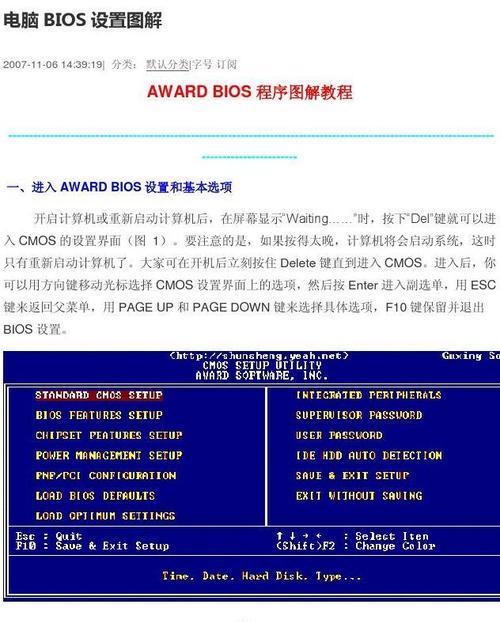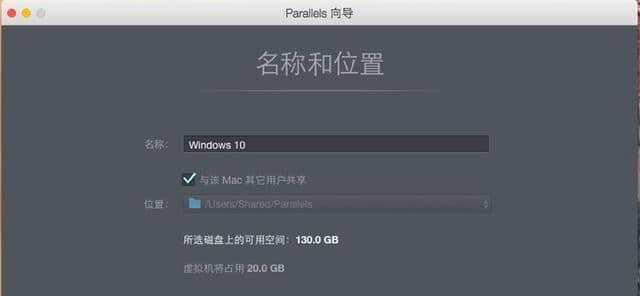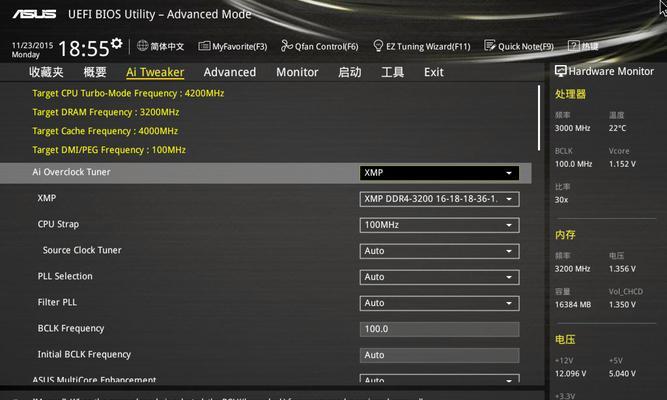BIOS(BasicInput/OutputSystem)是计算机的基本输入输出系统,负责控制硬件设备以及启动系统。对于游戏玩家来说,保持BIOS的最新版本能够提升电脑的稳定性和游戏性能。本文将详细介绍如何使用GE60笔记本电脑刷BIOS,帮助用户更好地升级系统。

一、下载并解压刷BIOS工具包
1.确保您的GE60笔记本电脑已连接到互联网。
2.打开浏览器,访问微星官方网站(www.msi.com)并搜索GE60型号的产品页面。

3.在产品页面上找到“驱动程序与工具”或类似的选项,并下载最新的BIOS固件文件。
4.解压下载的文件,确保你能够访问其中的文件和文件夹。
二、准备U盘并格式化
5.准备一个空白U盘,并将其插入电脑的USB接口。
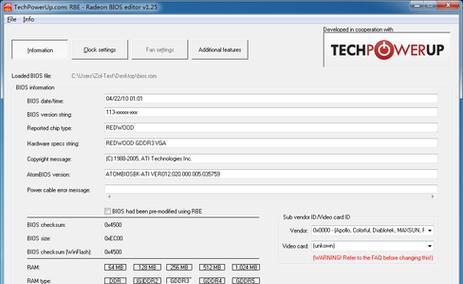
6.打开“我的电脑”,右键点击U盘所在的驱动器,选择“格式化”选项。
7.在格式化选项中,选择“FAT32”作为文件系统,并点击“开始”按钮。
三、制作启动盘
8.在BIOS固件文件的解压目录中,找到一个名为“CreateBootDisk”或类似的文件夹。
9.打开该文件夹,并运行其中的“MS-DOS”或“FAT32”的启动盘制作工具。
10.在启动盘制作工具中,选择U盘所在的驱动器,并点击“开始”按钮开始制作启动盘。
四、刷写BIOS固件
11.关闭GE60笔记本电脑,并将制作好的启动盘插入电脑的USB接口。
12.启动电脑,并按下开机键时不断按下“F11”或“F12”键,进入启动菜单。
13.在启动菜单中选择U盘作为启动设备,并按下回车键确认。
14.进入DOS命令行界面后,输入刷BIOS命令,例如:“flash.bat”或其他指定命令。
15.等待固件刷写过程完成,期间不要关闭电脑或拔出U盘。
通过上述步骤,您可以轻松地在GE60笔记本电脑上完成BIOS的刷写。刷写最新的BIOS固件能够提升系统的稳定性,并为您提供更好的游戏体验。请确保在刷写BIOS前备份重要数据,并仔细遵循教程中的步骤。祝您愉快的游戏!